conteúdo
Soluções online para redimensionar um PDF
Como te disse no início, estão disponíveis várias ferramentas na rede, graças às quais pode editar ficheiros PDF de forma directa e cómoda desde a janela do navegador, sem ter que descarregar absolutamente nada do seu computador. Se você quer saber mais e principalmente se quer saber quais são o que acredito serem as melhores soluções na categoria, continue lendo.
DocuPUB
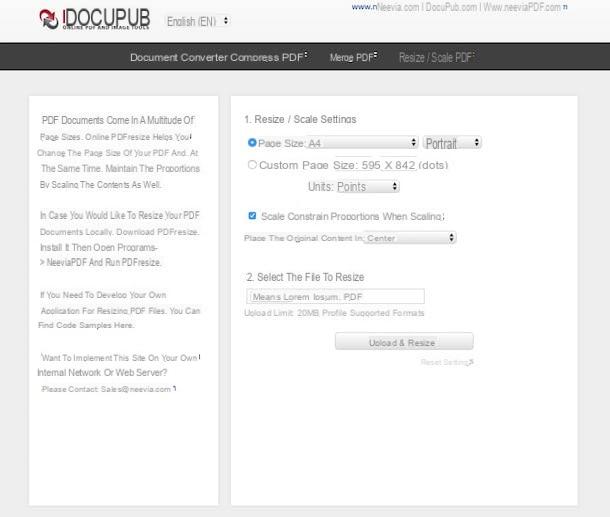
Você já ouviu falar DocuPUB? Não? Eu supus. Em qualquer caso, não há problema, vamos corrigi-lo imediatamente. É um serviço online gratuito que permite redimensionar documentos PDF adaptando seu conteúdo a vários formatos de folha sem afetar as proporções. Permite fazer upload de arquivos com peso máximo de 20 MB e a interface é simples, mas bem cuidada.
A primeira etapa que você precisa realizar para usá-lo é conectar-se ao site da DocuPUB e clicar no botão Arquivo Scegli (o Massa folhada) para selecionar o arquivo PDF no computador que deseja redimensionar.
Neste ponto, indique o formato no qual você deseja converter seu documento no menu suspenso que você encontra em correspondência com o texto Tamanho da página: ou selecione a opção Tamanho de página personalizado: abaixo para especificar, por meio dos campos adjacentes apropriados, um tamanho personalizado e aplicá-lo às páginas do arquivo.
Depois de fazer esta escolha e definir o tamanho de sua preferência, coloque a marca de seleção ao lado dos itens Escala e Restrinja as proporções ao dimensionar, para garantir que o conteúdo do PDF seja redimensionado e não cortado, e escolha no menu suspenso ao lado do item Coloque o conteúdo original em: a opção centro, para que o conteúdo do documento seja centralizado. Se você tiver requisitos diferentes, selecione outra das opções disponíveis.
Para finalizar e portanto começar a redimensionar o documento selecionado, clique no botão Carregar e redimensionar.
Após alguns segundos, você será redirecionado para uma página com o título do seu documento no centro: clique nela para visualizar o PDF redimensionado. Em vez disso, para baixá-lo para o seu computador, clique no botão apropriado (geralmente no formato de freccia) na página que aparece após a abertura do arquivo. A menos que especificado de outra forma nas configurações do navegador, o PDF será salvo na pasta Baixar do PC.
Você também pode redimensionar o documento que acabou de editar em outro formato clicando no item Experimente diferentes configurações de redimensionamento, e retornar imediatamente à página principal do DocuPUB para redimensionar outro documento, clicando no item Redefinir as configurações. Ao clicar no símbolo de caixote do lixo colocado ao lado do nome do PDF, no entanto, você pode excluir o arquivo sem baixá-lo.
Doces em PDF
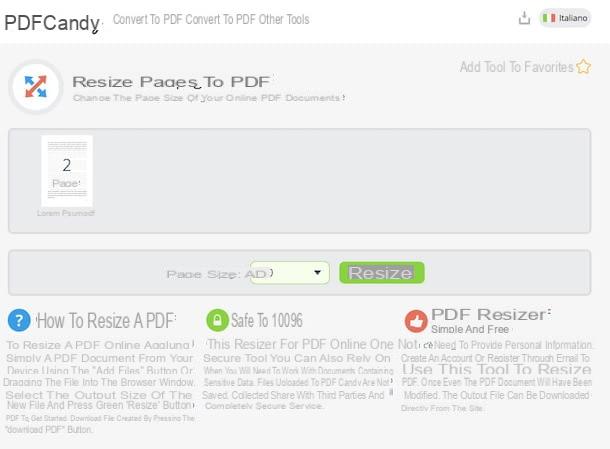
Doces em PDF é outra ótima ferramenta que se enquadra nas categorias com as quais você pode redimensionar um PDF. É um site da Internet que oferece aos usuários várias funções projetadas especificamente para editar e converter arquivos PDF. Entre as várias opções disponíveis, existe também uma útil para o efeito em questão. É gratuito e não impõe limites particulares quanto ao peso máximo dos arquivos e à quantidade de documentos que podem ser carregados diariamente.
Para aproveitá-lo, visite a seção do site PDF Candy dedicada ao redimensionamento de PDF e arraste o arquivo de seu interesse para atuar na janela do navegador. Se preferir selecionar "manualmente" o documento, clique no botão + Adicionar arquivos e escolha o PDF em seu computador que deseja carregar online.
Então, se o documento estiver na sua conta Google drive o Dropbox, clique no ícone relativo ao serviço de referência, aceda a este e "retire" a partir daí.
Após o upload, selecione no menu suspenso ao lado do item Tamanho da página: o formato que você deseja que seu PDF assuma e pressione o botão redimensionar adjacente.
Em seguida, aguarde alguns instantes para que o procedimento seja iniciado e concluído, em seguida, clique no botão ⇬ Fazer download do arquivo para baixar o documento recém-editado para o seu computador. Se você não fez nenhuma alteração nas configurações padrão do navegador, o PDF real salvo na pasta Baixar Do computador. Se preferir, você também pode salvar o arquivo em um dos serviços de armazenamento em nuvem com suporte clicando em seu ícone.
Se, por outro lado, você deseja redimensionar outro arquivo PDF ou deseja iniciar todo o procedimento novamente porque as alterações feitas no documento selecionado não o satisfizeram, clique no botão Restart.
PDF2GO
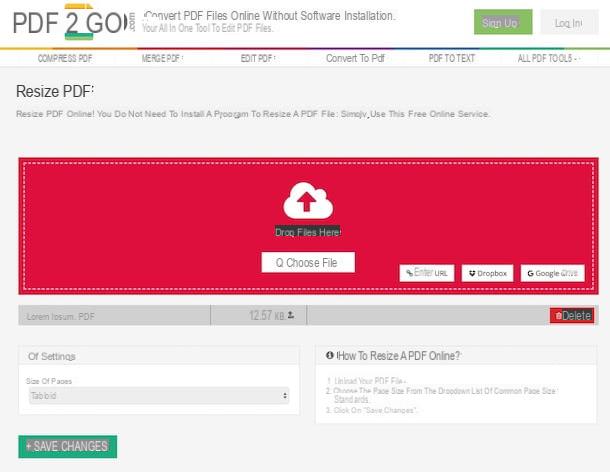
Como alternativa às soluções que já mencionei, você pode redimensionar seus PDFs usando PDF2GO. É um serviço online que, à semelhança dos anteriores, é totalmente gratuito, de fácil utilização e com excelentes resultados. Semelhante ao PDF Candy, ele se apresenta como um portal no qual várias funções úteis estão disponíveis para a edição de PDFs. Observe que todos os arquivos carregados para o serviço são excluídos automaticamente após 24 horas.
Você me pergunta como usá-lo? Vou apontar isso para você imediatamente. Primeiro, conecte-se à seção do site dedicada ao redimensionamento de PDF e arraste o arquivo que deseja usar para a janela do navegador. Como alternativa, você pode selecionar o documento manualmente clicando no botão Escolha o arquivo.
E se o seu arquivo estiver em um dos serviços de armazenamento em nuvem com suporte, como Google drive e Dropbox, clique no ícone relevante, faça login na sua conta e retire-os de lá. Você também pode fazer upload de um arquivo de qualquer outro local online. Para fazer isso, pressione o botão Digite o URL e digite o link relevante.
Quando o upload estiver concluído, use o menu suspenso sob o título Tamanho das páginas que fica no canto inferior esquerdo para definir o formato que deseja atribuir ao seu documento e clique no botão Guardar alterações.
Na nova página que se abrirá, clique no botão Baixar, para baixar o arquivo que acabou de editar para o seu computador, ou no Baixar arquivo ZIP, para fazer o download como um arquivo incluído no formato ZIP. Em ambos os casos, a menos que especificado de outra forma nas configurações do navegador, o PDF será salvo na pasta Baixar do computador.
Se, em vez de baixar o arquivo localmente, você preferir enviá-lo para um serviço de armazenamento em nuvem, pressione o botão com a nuvem e a flecha e selecione a opção de sua preferência. Para editar o documento ou outro PDF do zero, clique em Edite seu arquivo posteriormente e escolher Alterar o tamanho da página do PDF no menu que é aberto.
Soluções de software para redimensionar um PDF
Em vez de usar um serviço da Web como os que indiquei nas linhas anteriores, você prefere usar um programa de computador "real"? Em seguida, tente as soluções ad hoc que indiquei abaixo. Tenho certeza que eles irão satisfazê-lo.
PDFill GRÁTIS Ferramentas PDF
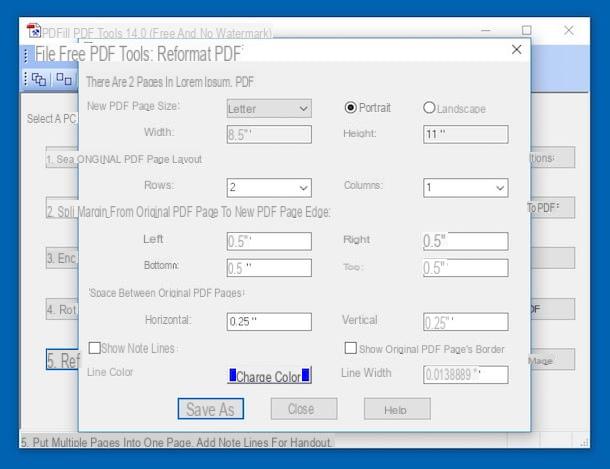
Um ótimo recurso de software que você pode usar para redimensionar PDFs é PDFill GRÁTIS Ferramentas PDF. É um conjunto de ferramentas para edição e conversão de documentos PDF que você pode usar gratuitamente para fins pessoais e comerciais. É apenas para Windows.
Para baixá-lo para o seu computador, conecte-se ao site do programa e clique no link Baixar localizado à esquerda, no botão Faça o download agora isso está sob a escrita OBTER Versão Básica GRÁTIS na página que se abre e no botão adicional Faça o download.
Assim que o download estiver concluído, abra o arquivo .exe que você acabou de obter e clique no botão primeiro Sim e em Próximo. Marque a caixa ao lado da entrada Aceito os termos do Contrato de Licença e conclua a configuração clicando em Próximo três vezes seguidas, vamos Instalar e em Terminar. Se durante o processo de instalação você for solicitado a instalar GhostScript e . Net Framework, aceite também. Eles são dois softwares gratuitos sem os quais você não seria capaz de usar muitos dos recursos incluídos no PDFill FREE PDF Tools.
Em seguida, inicie o PDFill FREE PDF Tools clicando duas vezes em seu ícone que foi adicionado à área de trabalho. Agora que a janela do programa é exibida, inicie a ferramenta de redimensionamento de PDF clicando no botão Reformatar várias páginas e selecione o arquivo que deseja agitar na janela que se abre.
Neste ponto, selecione o formato que deseja atribuir às páginas do seu PDF no menu suspenso Novo tamanho de página em PDF: e indica a orientação escolhendo entre Retrato ou Landcape. Se, por outro lado, você deseja especificar manualmente as dimensões que o PDF terá que assumir, selecione o item Tamanho personalizado no menu acima e use os campos abaixo para indicar o tamanho.
Em seguida, escolha se e como intervir no layout original do documento usando os menus abaixo do item Layout de página PDF original:, ajuste (se quiser) as margens usando os campos correspondentes ao item Margem da página do PDF original para a nova borda da página: e ajuste as outras configurações disponíveis de acordo com suas necessidades e preferências.
Por fim, pressione o botão Salvar como… que fica no canto inferior esquerdo, especifique o local em seu computador onde deseja salvar o arquivo que acabou de redimensionar, dê um nome e pressione ressalva. Aqui está!
Impressoras virtuais
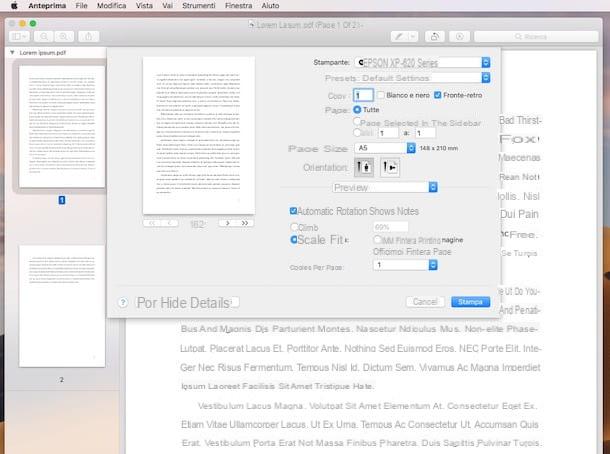
Você provavelmente não sabia disso, mas precisa saber que existem alguns incluídos no Windows e no Mac impressoras virtuais para PDFs o que pode ser particularmente conveniente para o propósito em questão.
Este é essencialmente um software que “finge” ser uma impressora, permitindo processar qualquer tipo de conteúdo imprimível e transformá-lo em um arquivo PDF que pode ser reproduzido em qualquer dispositivo e em qualquer aplicativo dedicado. Eles também são úteis para alterar a aparência de PDFs e, em seguida, redimensioná-los.
- Para usar a impressora virtual para PDFs no Windows 10, basta abrir o documento de referência (usando qualquer software adequado para o efeito), chamar o comando para imprimir usando o programa que você está usando (geralmente acessível através do menu Envie o) e escolha Microsoft Print to PDF o Salvar como PDF na lista de impressoras disponíveis. Através da tela que será mostrada você poderá então prosseguir com o mudança orientação das páginas, dimensões, margens, você pode escolher se deseja ou não adaptar o conteúdo do documento ao novo layout escolhido etc. Para confirmar as alterações, clique no botão imprensa e indica onde salvar o documento editado.
- Para usar a impressora virtual para PDFs no Mac, abra o documento PDF sobre o qual deseja intervir (utilizando qualquer aplicativo adequado para o efeito), clique no item Envie o na barra de menu e escolha Impressão .... Na janela que se abre, regra configurações relacionadas ao tamanho da página, orientação, escala etc., selecione Salvar como PDF no menu suspenso no canto inferior esquerdo e indique o local em seu Mac onde salvar o documento redimensionado.
Se você acha que precisa de mais detalhes sobre o assunto ou se prefere contar com impressoras virtuais alternativas às "padrão", sugiro que leia meu tutorial dedicado especificamente ao assunto.
Outras ferramentas úteis

Outras ferramentas úteis para redimensionar um PDF, bem como para realizar várias outras operações de edição no tipo de arquivo em questão, podem ser encontradas em meus tutoriais dedicados a programas para ler PDF e programas para abrir PDF. Também sugiro que você dê uma olhada no meu guia sobre como editar um PDF gratuitamente e meu post sobre programas para editar PDF gratuitamente em português. Boa leitura!
Como redimensionar um PDF

























